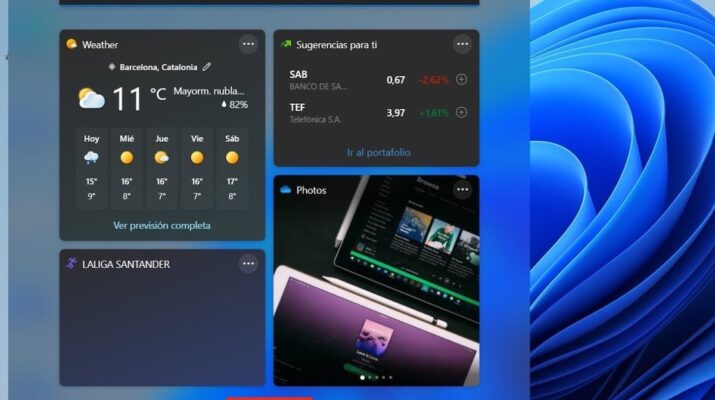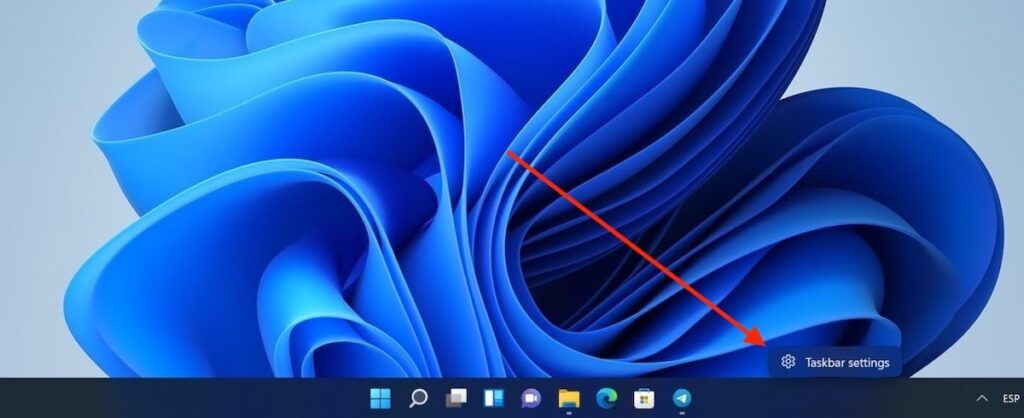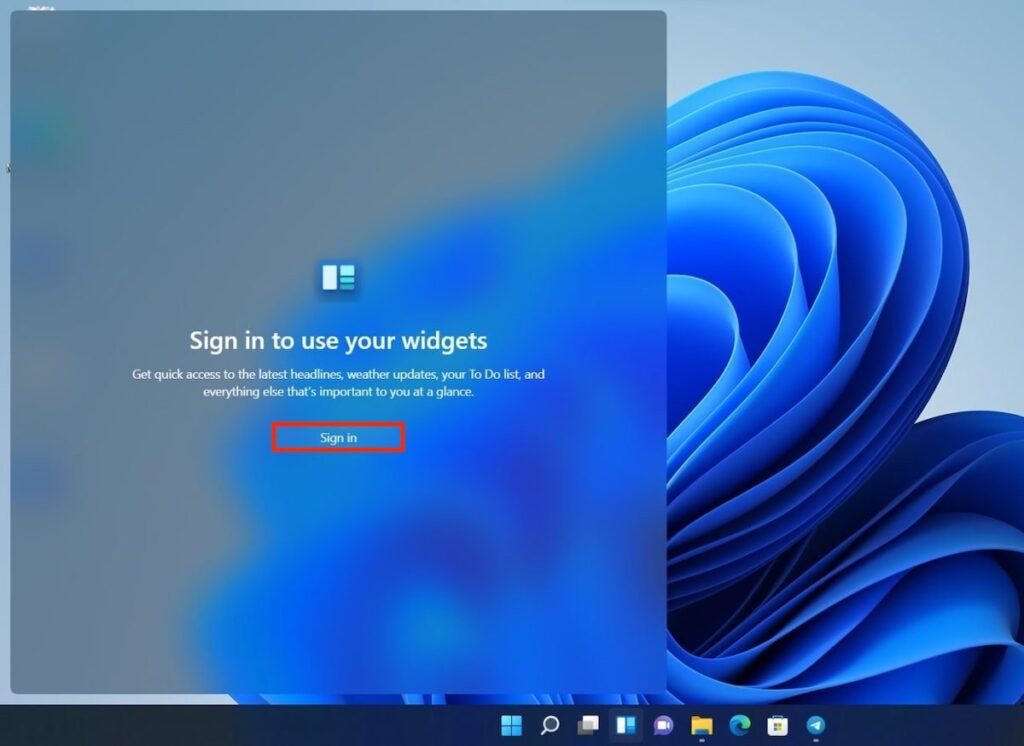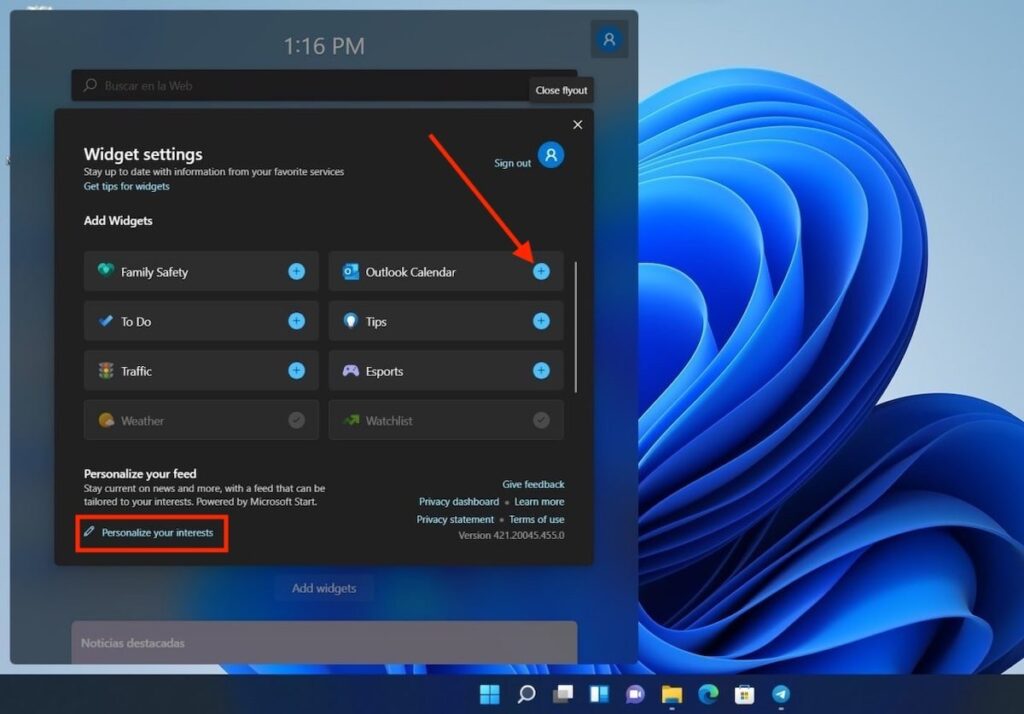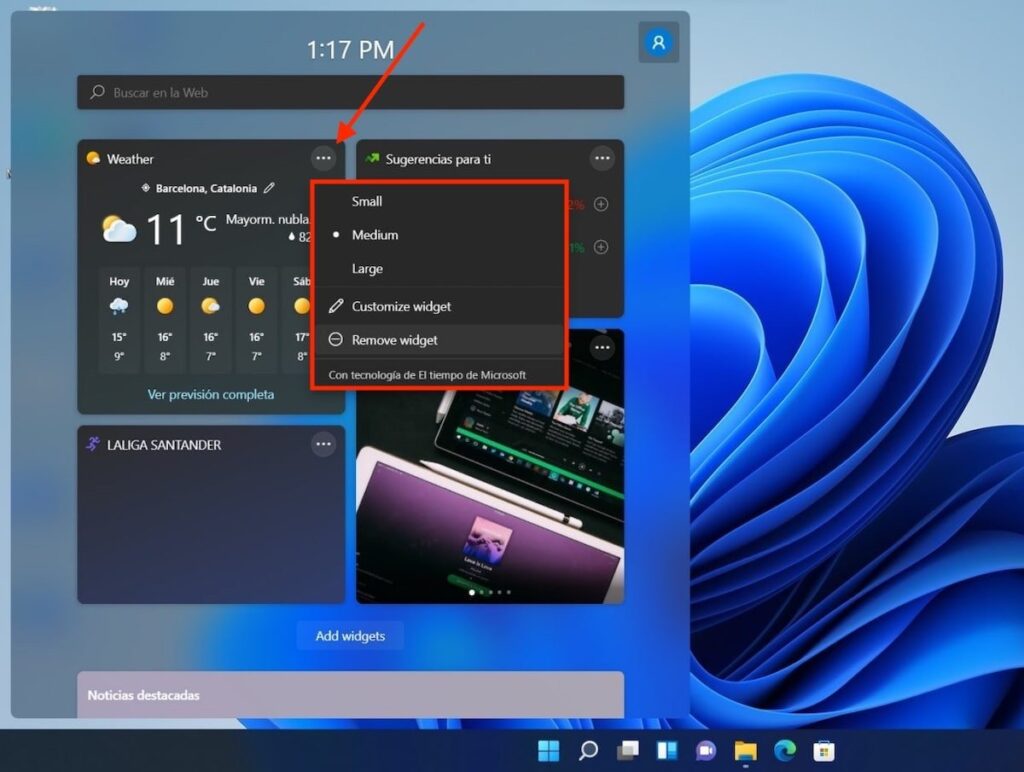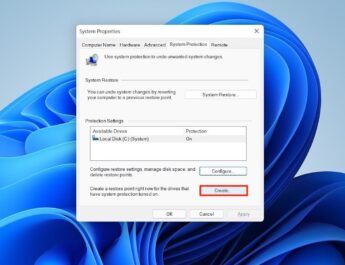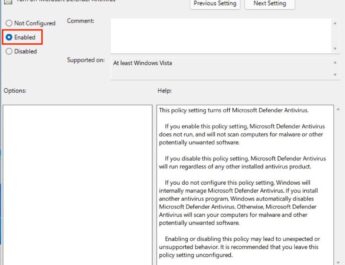Windows 11 має бокову панель віджетів, яка дозволяє легко переглядати інформацію, що цікавить користувача. Хочете знати, як налаштовувати, активувати та змінювати їхню поведінку? Ми розповімо про все у цьому посібнику.
Як активувати ярлик віджету на панелі завдань
Перший крок, який ви повинні зробити, щоб використовувати віджети – це закріпити їх значок на панелі завдань. Перед тим, як продовжити, ми повинні усвідомити дві речі. По-перше, стандартні віджети включені в панель завдань. По-друге, віджети доступні за допомогою ярлика Windows + W, навіть якщо вони не закріплені на панелі завдань.
Додайте віджети, клацнувши правою кнопкою миші на панелі завдань і натиснувши кнопку Налаштувань панелі задач.
У розділі «Елементи панелі завдань» увімкніть віджети.
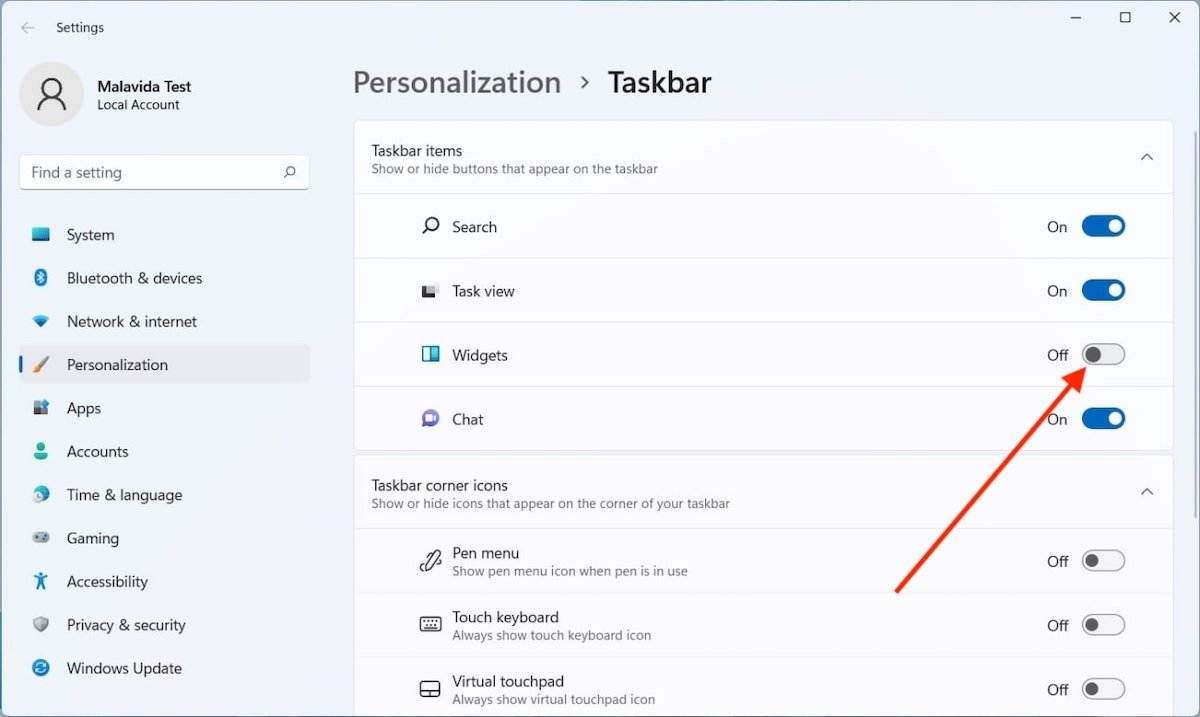 Активуйте віджети на панелі завдань
Активуйте віджети на панелі завдань
Ярлик віджетів знову стане активним на панелі завдань.
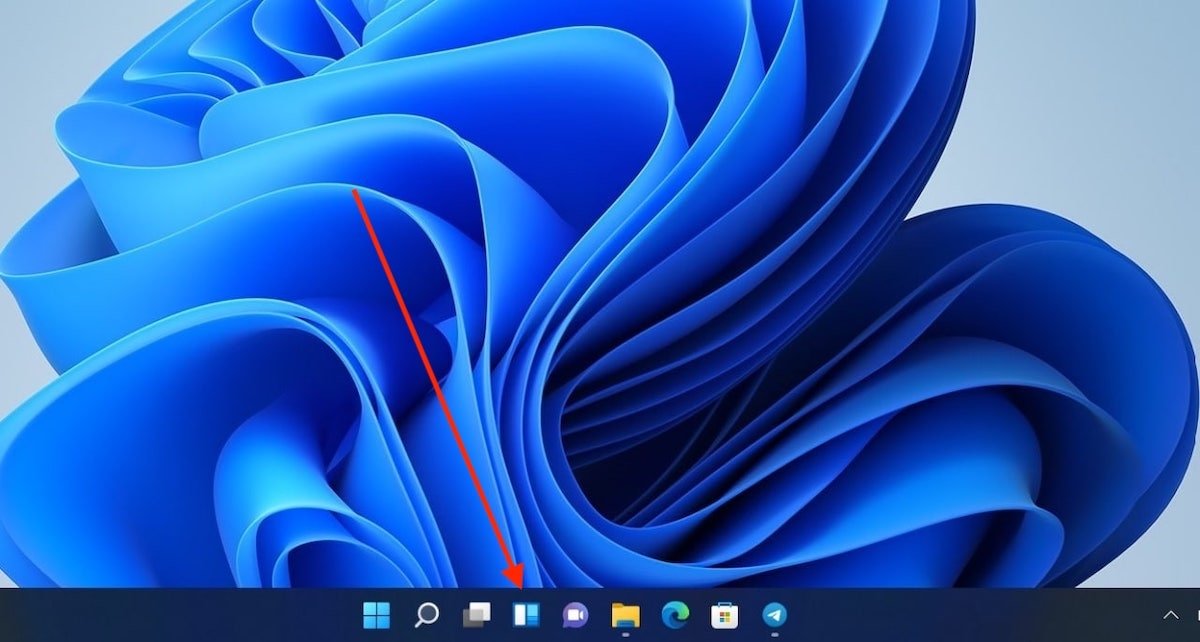 Ярлики віджетів
Ярлики віджетів
За необхідності клацніть по ньому, щоб відкрити ліву бічну панель.
Як додати, видалити або налаштувати поточні віджети
За наявності відповідного ярлика на панелі завдань можна налаштувати цю функцію. Якщо ви використовуєте локальний обліковий запис, який не пов’язаний із профілем Microsoft, вам потрібно буде увійти до системи. Але будьте обережні! Ввівши свій обліковий запис, ви прив’яжете його з системою. Якщо ви цього не хочете, вам потрібно утриматися від використання віджетів Windows 11.
Інакше вкажіть свої облікові дані у спливаючому вікні .
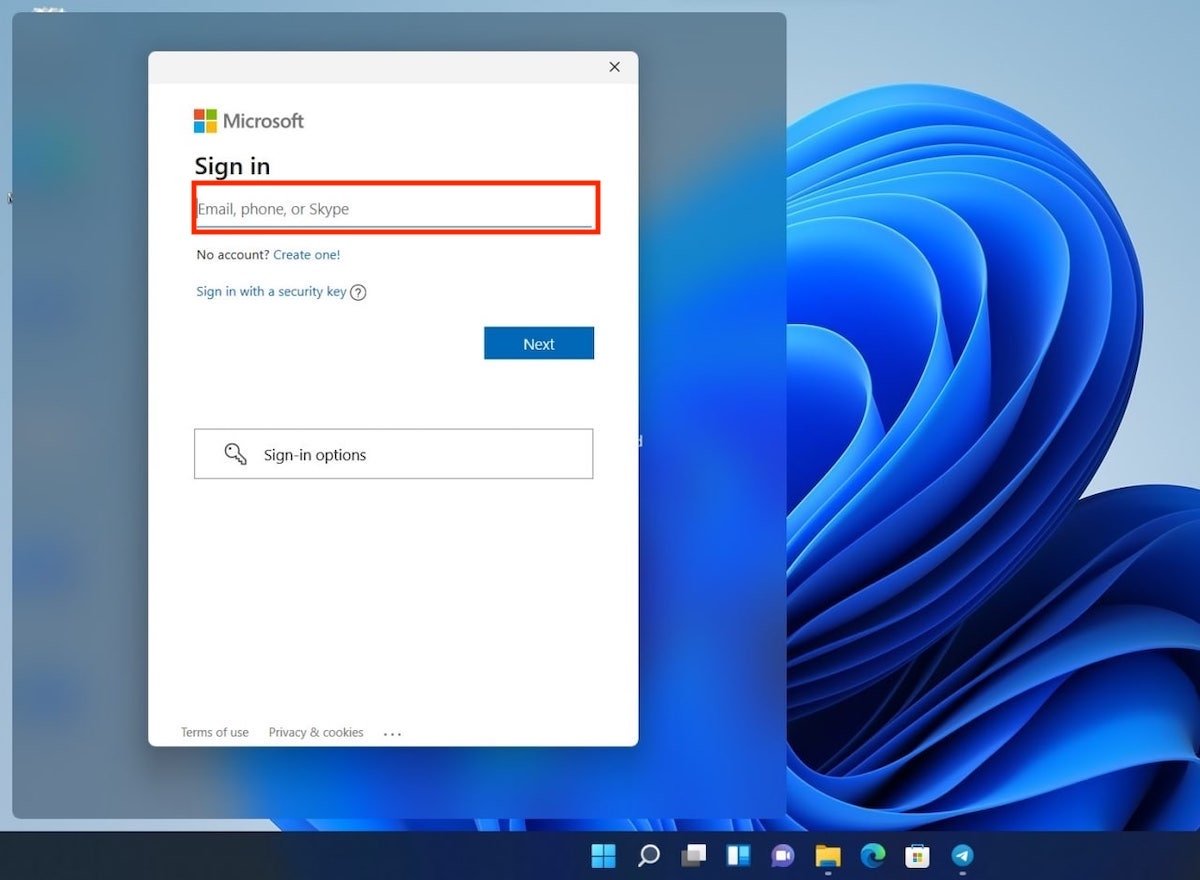 Увійдіть до облікового запису Microsoft
Увійдіть до облікового запису Microsoft
Віджети завантажаться. Щоб додати новий, натисніть кнопку «Додати віджети».
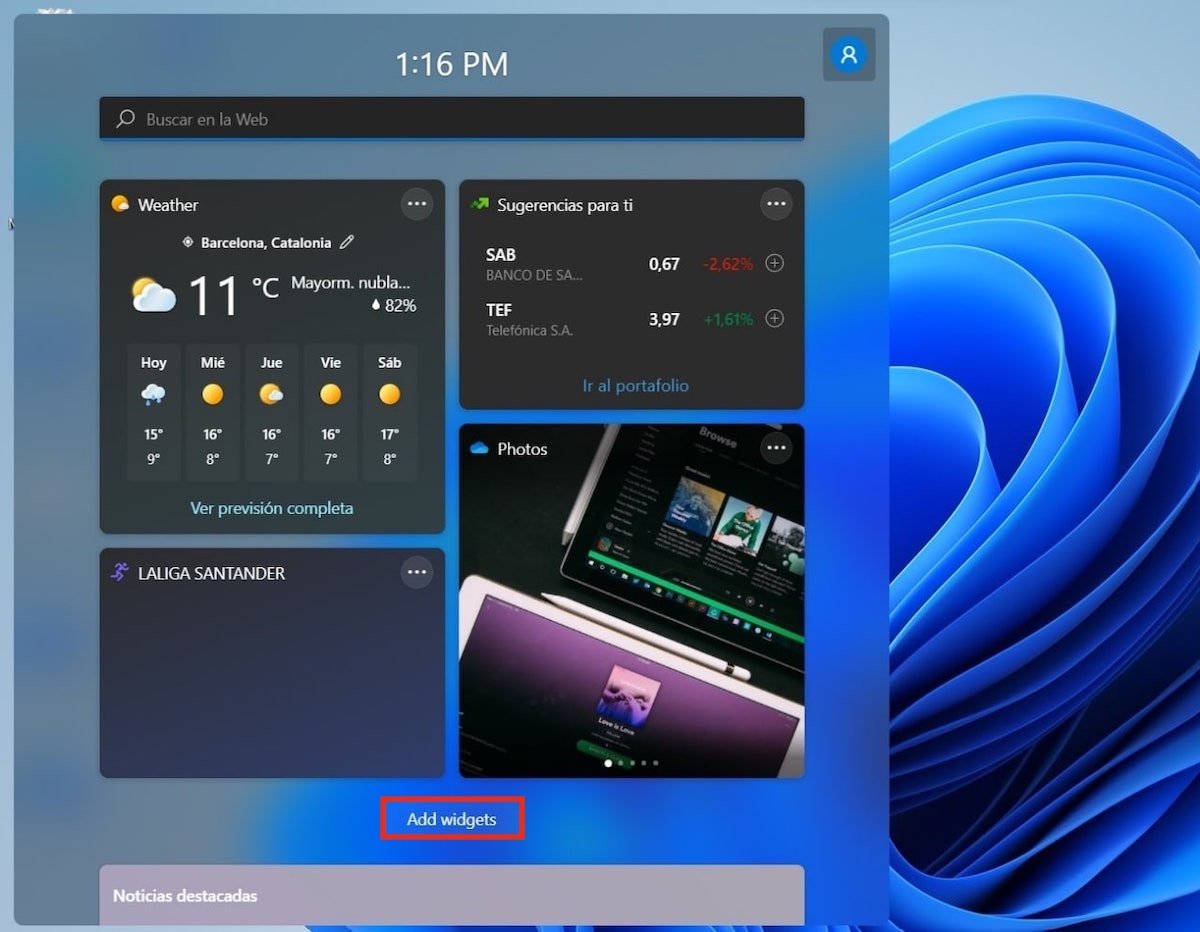 Додайте віджети
Додайте віджети
Додайте віджети, які вам подобаються, і налаштуйте свої інтереси, перейшовши за посиланням нижче. Цією останньою дією ви поліпшите новини, які з’являються в цьому розділі.
Зрештою, налаштуйте віджети на свій смак. Всі параметри доступні на кнопці з трьома точками, які ви побачите поряд з кожною з них.
Серед доступних налаштувань ви знайдете зміну розміру, налаштування вмісту та видалення віджету. Список опцій може відрізнятися залежно від типу віджету.